11 sposobów na naprawienie niedziałającego przesunięcia w górę na iPhonie
Różne / / May 11, 2023
Nowsze iPhone'y działają wyłącznie na gestach. Musisz przesuwać palcem w różnych kierunkach poruszać się po swoim iPhonie. Wyobraź sobie, że gest przestał działać. Tak dzieje się z wieloma użytkownikami. Jeśli Twój iPhone nie przesuwa się w górę, jesteś na właściwej stronie, a my pokażemy Ci, jak to naprawić.
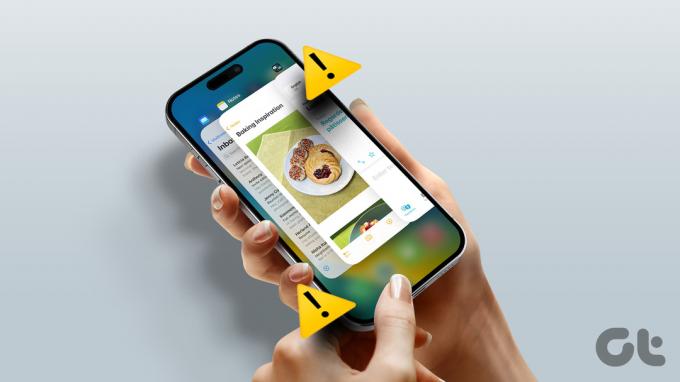
Gest przesunięcia w górę służy do odblokowywania iPhone'a, otwierania Centrum sterowania i przełączania między aplikacjami. Jeśli nie możesz zrobić żadnej z tych rzeczy, ten post pomoże. Zaczynajmy.
1. Uruchom ponownie iPhone'a
Pierwszą rzeczą, którą musisz zrobić, jeśli nie można przesunąć palcem w górę na iPhonie jest po prostu ponowne uruchomienie. Jeśli możesz otworzyć ustawienia na swoim iPhonie, wykonaj poniższe czynności, aby ponownie uruchomić urządzenie.
Krok 1: Otwórz Ustawienia na swoim iPhonie.
Krok 2: Przejdź do Ogólne, a następnie Zamknij.


Krok 3: Przesuń w prawo na suwaku „Przesuń, aby wyłączyć”, aby wyłączyć iPhone'a. Poczekaj kilka sekund, a następnie ponownie włącz telefon.

Jeśli nie możesz otworzyć Ustawień, możesz to zrobić uruchom ponownie iPhone'a za pomocą fizycznych przycisków również.
2. Wymuś ponowne uruchomienie iPhone'a
Jeśli proste ponowne uruchomienie nie rozwiązało problemu lub Twój iPhone nie przesuwa się w górę, aby odblokować, musisz spróbować wymusić ponowne uruchomienie iPhone'a. Nie martw się, nie usunie to twoich danych z iPhone'a.
Aby wymusić ponowne uruchomienie iPhone'a, wykonaj następujące kroki:
Krok 1: Naciśnij przycisk zwiększania głośności, gdy znajduje się z boku iPhone'a.
Krok 2: Szybko naciśnij przycisk zmniejszania głośności.
Krok 3: Naciśnij i przytrzymaj przycisk zasilania (boczny) na telefonie iPhone, aż zobaczysz logo Apple.
Notatka: Może to zająć około 1-20 sekund. Nie zostawiaj przycisku, gdy zobaczysz suwak Wyłącz, ani nie przesuwaj suwaka. Twój iPhone włączy się automatycznie po wyłączeniu.
Mamy nadzieję, że powinieneś być w stanie przesunąć w górę iPhone'a po wymuszonym ponownym uruchomieniu.
3. Zdejmij pokrywę lub obudowę
Czy używasz etui lub pokrowca do ochrony swojego iPhone'a? Są szanse, że obudowa nie pasuje i to jest powód, dla którego gest machnięcia nie działa na Twoim iPhonie. Spróbuj więc zdjąć etui i sprawdź, czy możesz użyć gestu machnięcia.
4. Włącz dostęp do centrum sterowania na ekranie blokady
Jeśli nie możesz uzyskać dostępu do Centrum sterowania z ekranu blokady iPhone'a, musisz sprawdzić, czy Centrum sterowania jest włączone na ekranie blokady. Jeśli jest wyłączona, przesuwane menu Control Center nie pojawi się na Twoim iPhonie na ekranie blokady.
Aby włączyć Centrum sterowania, wykonaj następujące kroki:
Krok 1: Otwórz Ustawienia w telefonie.
Krok 2: Przejdź do „Touch ID i kod dostępu”.
Krok 3: Przewiń w dół do sekcji „Zezwalaj na dostęp po zablokowaniu” i włącz przełącznik obok Centrum sterowania.


5. Włącz Centrum sterowania w aplikacjach
Podobnie, jeśli jesteś nie można uzyskać dostępu do Centrum sterowania z poziomu aplikacji, musisz upewnić się, że to zachowanie jest włączone w ustawieniach.
Krok 1: Na iPhonie otwórz Ustawienia i przejdź do Centrum sterowania.
Krok 2: Włącz przełącznik obok opcji Dostęp w ramach aplikacji.


6. Zaktualizuj do najnowszej wersji iOS
Wiele razy gest przesunięcia w górę niedziałający jest spowodowany błędem w oprogramowaniu (iOS) twojego iPhone'a. Aby rozwiązać problem, musisz zaktualizować system iOS do najnowszej wersji.
Przejdź do Ustawienia, a następnie Ogólne, a następnie Aktualizacja oprogramowania, aby sprawdzić, czy aktualizacja jest dostępna. Jeśli jest dostępny, dotknij Pobierz i zainstaluj.


7. Wyłącz VoiceOvera
Ustawienie ułatwień dostępu VoiceOver zmienia niektóre gesty na iPhonie. Jeśli ta opcja jest włączona, możesz nie być w stanie używać gestów przesuwania. Więc spróbuj to wyłączyć.
Aby wyłączyć funkcję VoiceOver na telefonie iPhone, wykonaj następujące czynności:
Krok 1: Przejdź do Ustawień na swoim iPhonie.
Krok 2: Stuknij w Dostępność, a następnie VoiceOver.


Krok 3: Jeśli funkcja VoiceOver jest włączona, stuknij raz opcję VoiceOver, aby ją wybrać, a następnie stuknij dwukrotnie, aby ją wyłączyć.

8. Dostosuj udogodnienia dotykowe
Apple oferuje wiele funkcje ułatwień dostępu aby usprawnić działanie Twojego iPhone'a. Jedną z nich jest funkcja Touch Accomodation. Musisz włączać i wyłączać funkcje dostępne w ustawieniu Touch Accomodation, aby sprawdzić, czy gest machnięcia działa na Twoim iPhonie.
Krok 1: Na iPhonie przejdź do Ustawień, a następnie Dostępność.

Krok 2: Stuknij w Touch, a następnie w Touch Noclegi.


Krok 3: Włącz i wyłącz ustawienia, aby znaleźć odpowiednią kombinację. Spróbuj włączyć akomodację dotykową i ustaw opcję Tap Assist na „Użyj początkowej lokalizacji dotykowej”.

Wskazówka: Wiedzieć jak wyłącz gest dostępności na iPhonie.
9. Wyłącz opcję Zmniejsz ruch
Innym ustawieniem ułatwień dostępu, które może powodować problem z gestami machnięcia, które nie działają na iPhonie, jest zmniejszony ruch. Musisz go wyłączyć, jak pokazano poniżej:
Krok 1: Przejdź do Ustawień iPhone'a, następnie Dostępność, a następnie Ruch.


Krok 2: Wyłącz przełącznik obok opcji Zmniejsz ruch.
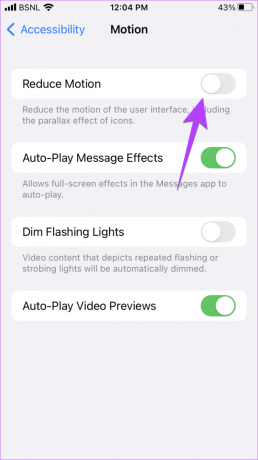
10. Zresetuj ustawienia iPhone'a
Last but not least, jeśli powyższe rozwiązania nie pomogą, musisz zresetuj ustawienia iPhone'a. Spowoduje to przywrócenie wszystkich ustawień do wartości domyślnych. W ten sposób rozwiązano problem niedziałającego przesuwania w górę na iPhonie, jeśli jest to spowodowane ustawieniem.
Aby zresetować ustawienia iPhone'a, wykonaj następujące kroki:
Krok 1: Na iPhonie przejdź do Ustawień, a następnie Ogólne, a następnie dotknij „Przenieś lub zresetuj iPhone'a”.

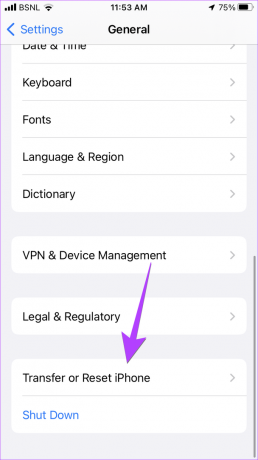
Krok 2: Stuknij w Resetuj, a następnie Resetuj wszystkie ustawienia.
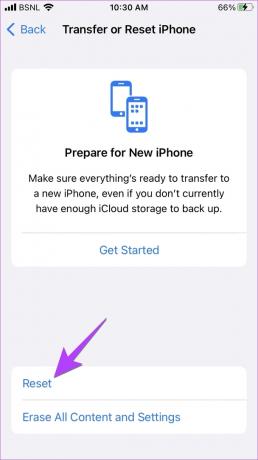

11. Zdejmij osłonę ekranu
Wreszcie, jeśli do tej pory nic nie pomogło, musisz usunąć zabezpieczenie ekranu z iPhone'a. Podobnie jak obudowa, osłona ekranu może również zakłócać gesty na iPhonie.
Przesuń, aby dostosować iPhone'a
Mamy nadzieję, że po wykonaniu powyższych poprawek powinieneś być w stanie przesunąć palcem w górę na swoim iPhonie. Gdy wszystko jest w porządku, naucz się, jak to zrobić dostosuj ekran blokady swojego iPhone'a I Centrum Kontroli.
Ostatnia aktualizacja: 8 maja 2023 r
Powyższy artykuł może zawierać linki partnerskie, które pomagają wspierać Guiding Tech. Nie wpływa to jednak na naszą rzetelność redakcyjną. Treść pozostaje bezstronna i autentyczna.
Scenariusz
Mehvish
Mehvish jest z wykształcenia inżynierem komputerowym. Jej miłość do Androida i gadżetów sprawiła, że stworzyła pierwszą aplikację na Androida dla Kaszmiru. Znana jako Dial Kashmir, za to samo zdobyła prestiżową nagrodę Nari Shakti od Prezydenta Indii. Pisze o technologii od wielu lat, a jej ulubione branże obejmują poradniki, objaśnienia, porady i triki na Androida, iOS/iPadOS, Windows i aplikacje internetowe.



